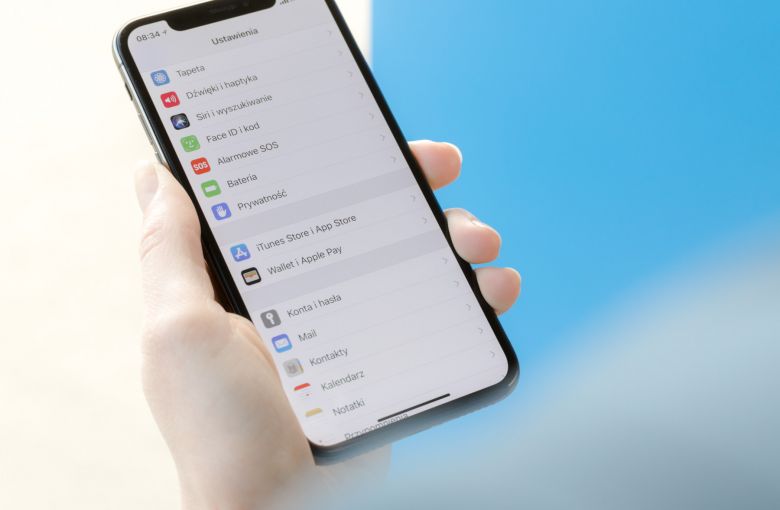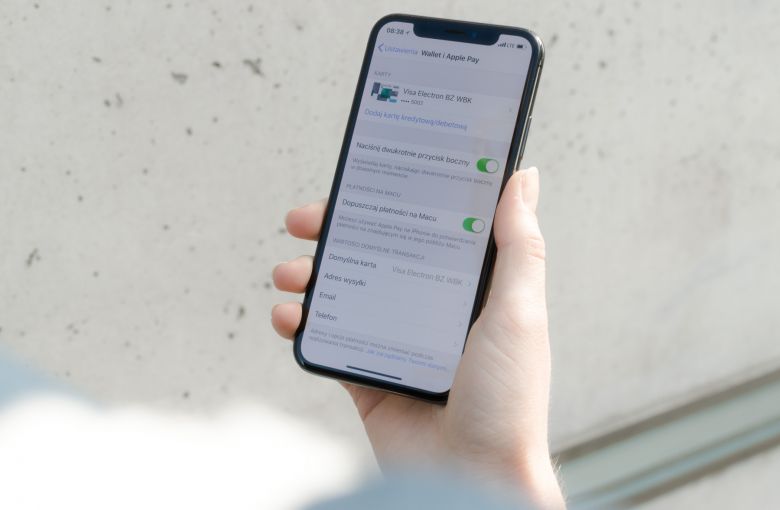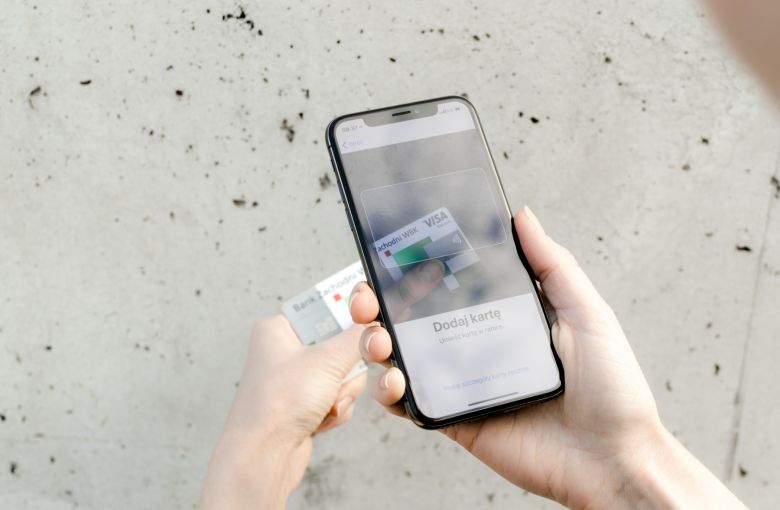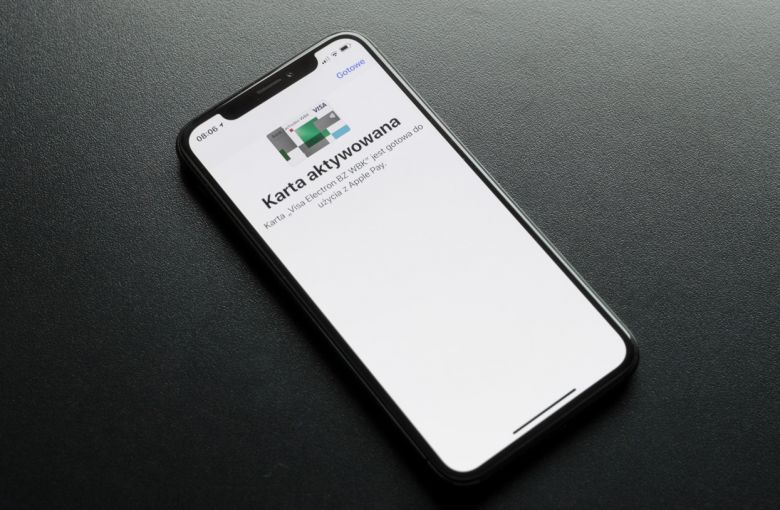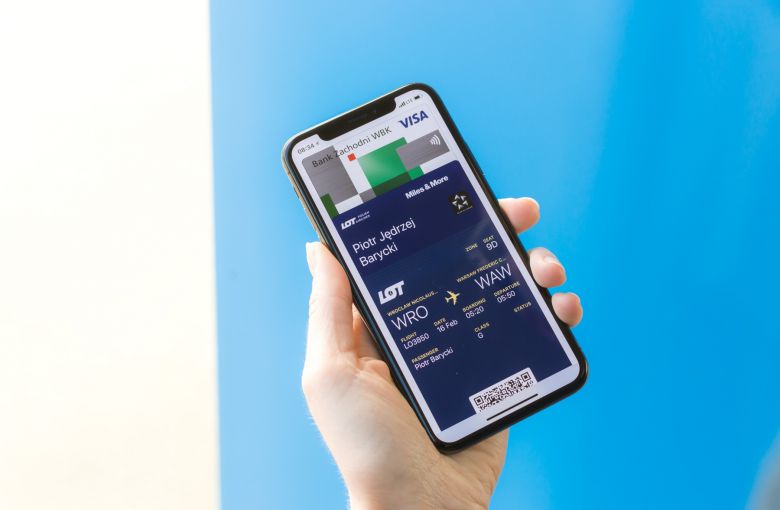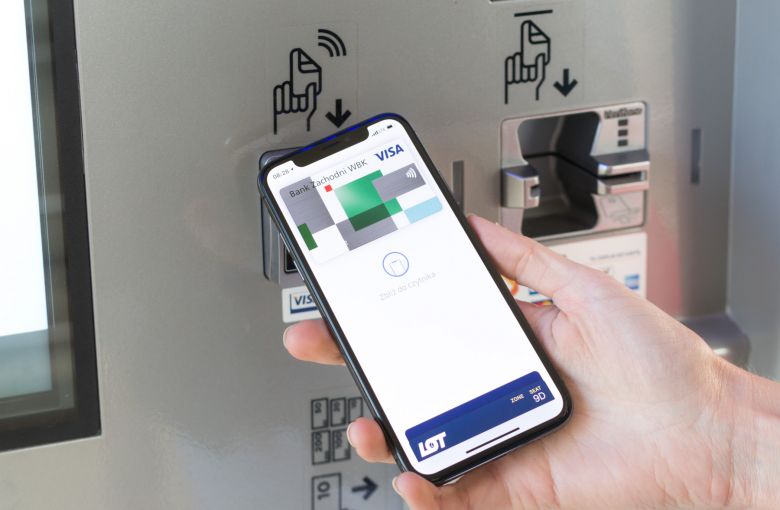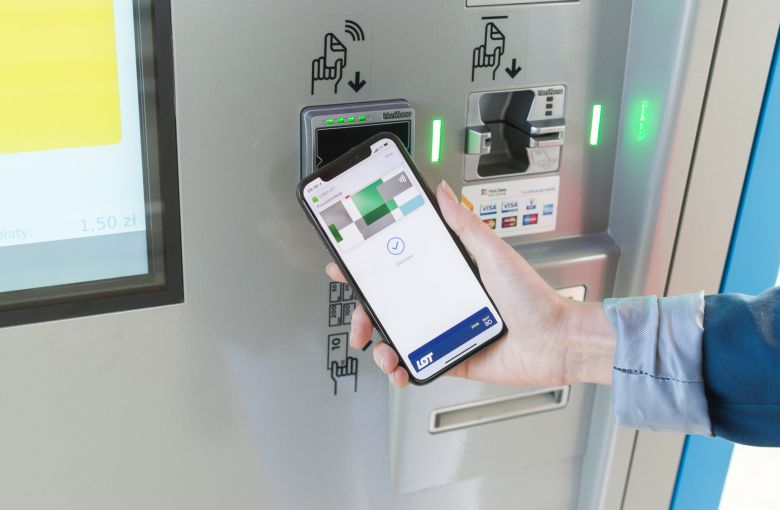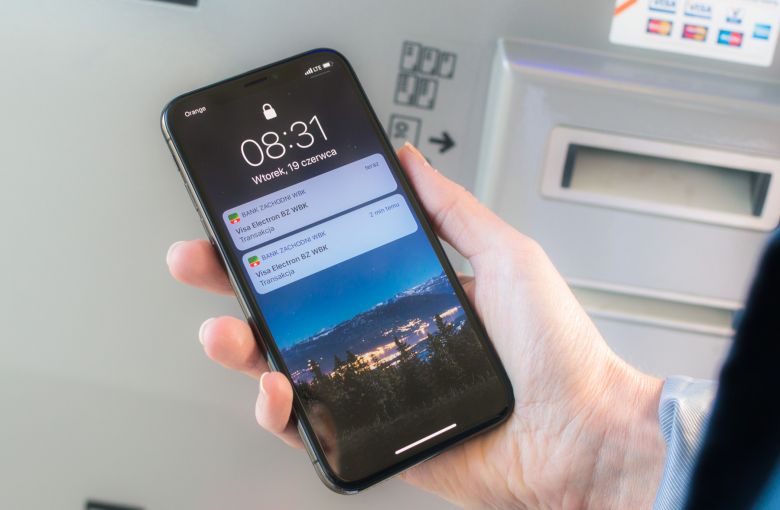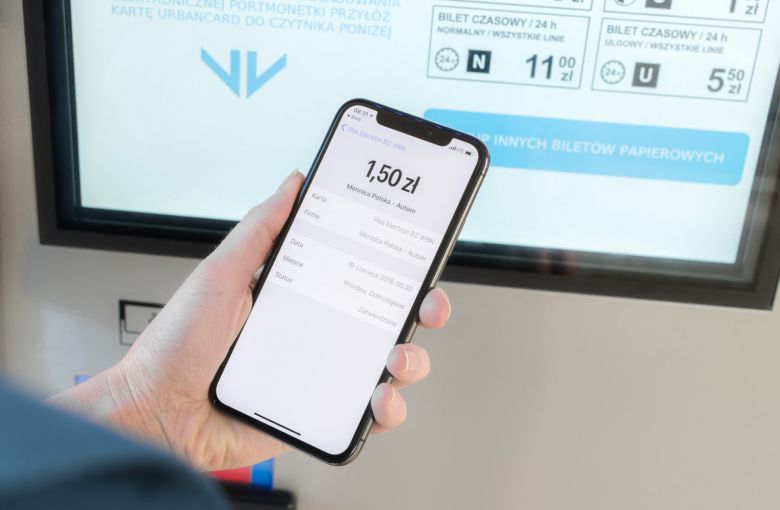Jak skonfigurować Apple Pay i jak płacić?
Apple Pay jest już dostępne w Polsce. Klienci 9 banków, o ile mają względnie nowego iPhone’a lub Apple Watcha, mogą zostawić plastik w domu i wyruszyć na zakupy. Jak jednak skonfigurować całą usługę i skorzystać z niej w sklepie?
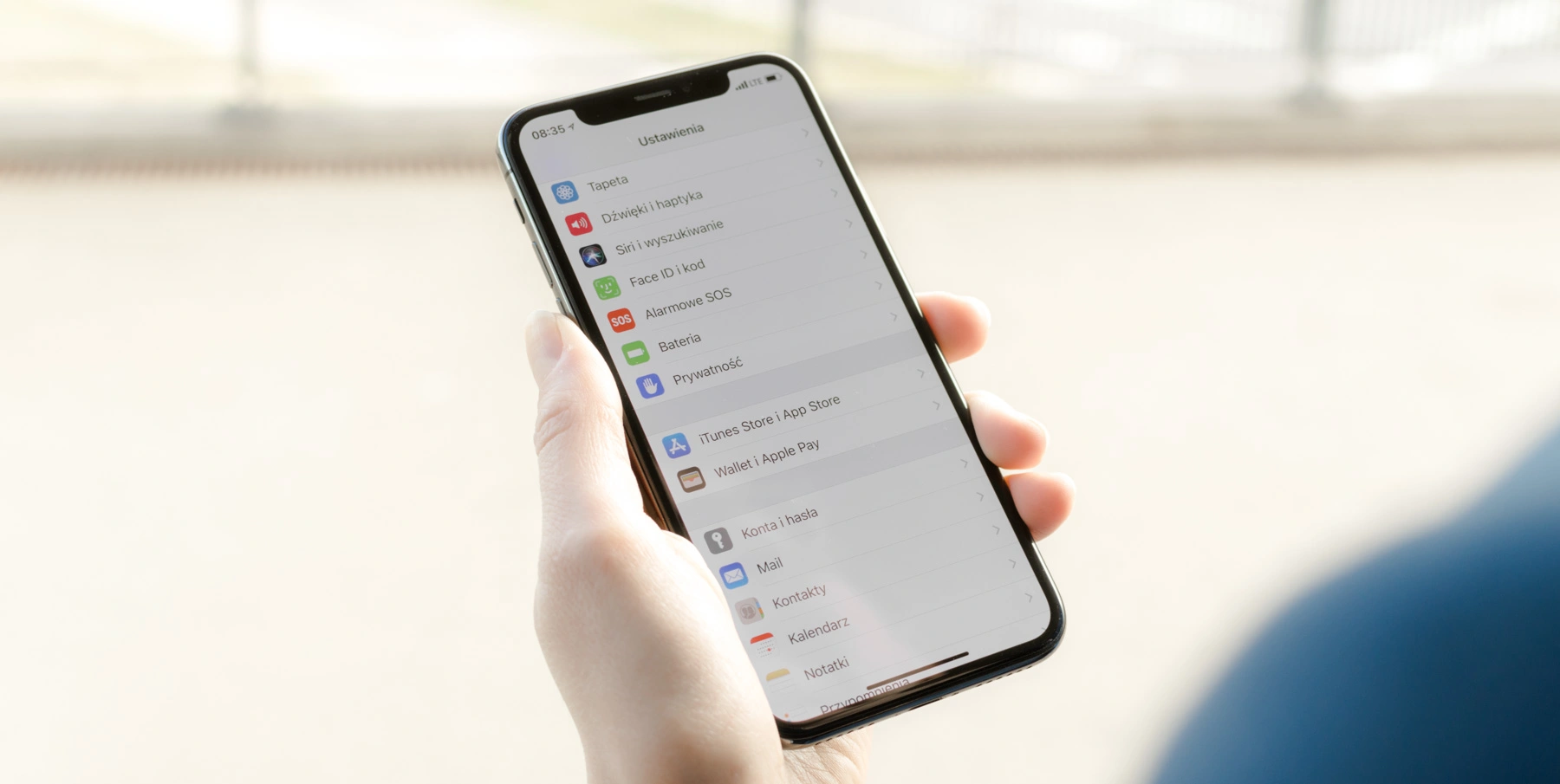
Na początek musimy uruchomić aplikację Ustawienia, po czym przewinąć listę do pozycji Wallet i Apple Pay. Opcja ta powinna znajdować się tuż pod iTunes Store i App Store. Jeśli nie mamy na liście odpowiedniej pozycji, powinno wystarczyć zresetowanie telefonu. Ewentualnie możemy też dodać kartę z poziomu aplikacji Wallet, klikając na ikonę plusa.
W kolejnym kroku wybieramy opcję Dodaj kartę kredytową/debetową. Nie jesteśmy przy tym uwiązani do jednej karty płatniczej – na starszych iPhone’ach obsługujących Apple Pay możemy przechowywać w pamięci do 8 kart, natomiast na iPhonie 8, 8 Plus i X – do 12 kart.
Dane każdej z kart możemy wprowadzić ręcznie, ale o wiele wygodniejsze jest zeskanowanie najważniejszych danych z poziomu telefonu. Nawet przy kiepskim oświetleniu aparat powinien poradzić sobie z odczytaniem numeru karty i daty jej ważności. Nam pozostanie tylko wpisanie kodu CVV, który znajduje się na odwrocie.
Na następnym etapie będziemy musieli przeklikać się przez wszystkie zgody i regulaminy, i zweryfikować kartę. W zależności od banku odbywa się to albo za pośrednictwem kodu SMS, albo przez kontakt z operatorem infolinii. Aktywacja powinna być natychmiastowa. I już – karta znajduje się w naszym cyfrowym portfelu. Możemy zostawić fizyczną kartę płatniczą w domu.
A jak się tym płaci?
Na szczęście nie ma tu żadnej filozofii. Przede wszystkim nie musimy szukać żadnych specjalnych naklejek czy dedykowanych terminali. Płatności Apple Pay powinny działać w każdym punkcie, który akceptuje płatności zbliżeniowe. Czyli prawie wszędzie.
Po wybraniu produktów, które trzeba kupić, w momencie płatności, nasze czynności zależą od tego, jaki model iPhone’a posiadamy. Jeśli jest to iPhone X – po prostu naciskamy dwukrotnie przycisk po prawej stronie, po czym czekamy na weryfikację Face ID i przykładamy telefon do terminala. Jeśli mamy starszego iPhone’a, przykładamy telefon do terminala trzymając palec na czytniku Touch ID.
Jeśli mamy więcej niż jedną kartę przypisaną do Apple Pay, możemy wybrać, którą chcemy zapłacić. W dowolnej chwili możemy też zmienić domyślną kartę płatniczą. Wszystkie dodane karty możemy przejrzeć chociażby z poziomu aplikacji Wallet.
I to by było na tyle.
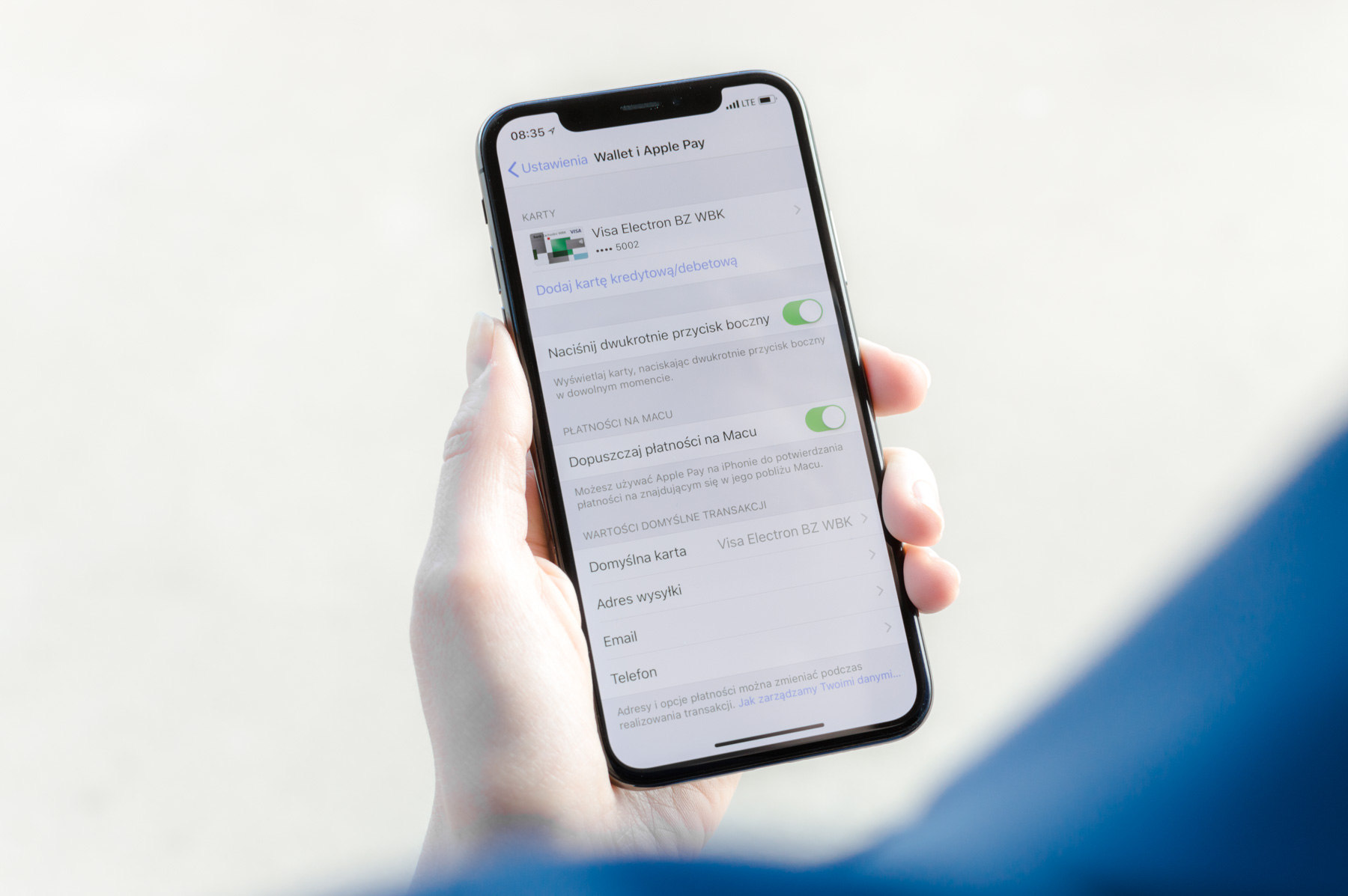
Płatności z wykorzystaniem Apple Pay nie są przesadnie skomplikowane, bo i takie być nie mogły – w przeciwnym przypadku klienci zdecydowaliby się zostać przy znanych im fizycznych kartach płatniczych.
Z konfiguracją, która zajmuje może całą minutę, powinien poradzić sobie każdy. Z płaceniem – tym bardziej. A że w Polsce niewiele jest punktów, gdzie nie zapłacimy zbliżeniowo, jeśli mamy iPhone’a, zdecydowanie warto skorzystać z tej opcji. W końcu nigdy nie wiadomo, kiedy zapomnimy portfela. A kiedy ostatnio zapomnieliśmy telefonu? No właśnie…